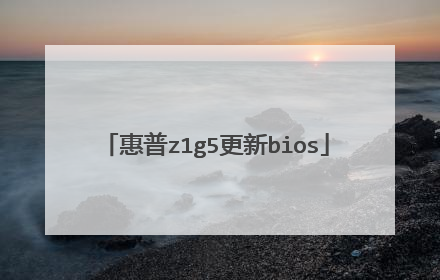主板BIOS更新进阶教程步骤
bios保存着计算机最重要的基本输入输出的程序、开机后自检程序和系统自启动程序,它可从CMOS中读写系统设置的具体信息对于一些MOD BIOS或者刷新过程中损坏的BIOS又该如何刷新呢?下面就跟随笔者一起来学习主板BIOS的更新教程。 什么是主板BIOS? BIOS基本输入输出系统(Basic Input & Output System)的简称。所谓基本输入输出系统,就是正常启动计算机所必须的条件,主板BIOS提供了操作系统引导前的POST环境支持。启动计算机时,CPU首先要根据集成在主板、显卡等设备上的BIOS芯片来核对每个基础设备是否正常,然后再进行下一步程序。依据功能来划分主板BIOS(以Intel BIOS为例)主要包括Descriptor Region、GbE Region、Intel ME、BIOS Region四个区域,Descriptor Region是BIOS的描述文件,GbE Region为网卡的固件区域、Intel ME为Intel管理引擎固件区域,而BIOS Region只是其中的一部分,另外有些主板的BIOS还集成了PDR Region、CBE Region区域等。 当然对于正常的主板BIOS过程来说,一般更新的只有BIOS区域,其它区域一般是锁死的,例如Intel ME区域,一般来说新上一代主板要支持新的CPU,那么Intel ME就需要被更新,但是常规的BIOS区域更新,这篇区域一直被写保护无法更新。 BIOS文件的各部分组成 以Intel 100系列ME为例,又分为两大类:消费级和商用,消费级包括Z170、H170、B150、H110,商用系列仅包括Q170和Q150,Intel为消费级主板配备的ME空间只有2MB左右,而商用主板一般在5MB左右。现如今只有Intel只提供Q170、Q150支持Xeon E3-1200 V5系列处理器就是通过ME区域锁死的。 BIOS刷新方式有哪些? BIOS刷新的方式主要包括DOS、BIOS程式、Windows/Linux等操作系统环境三类,在刷新BIOS的过程中,无论是DOS、BIOS程式还是Windows/Linux等操作系统环境,过程基本相同,都是先校验BIOS文件,然后擦除BIOS文件,再写入BIOS文件,最后校验写入的BIOS文件是否正确,至此整个BIOS更新过程才算完毕。 正是基于这些严格的措施,所以BIOS的刷新基本上停留在厂商推出的正式更新文件,留给MOD或者第三方更新的空间并不大,不过诸如华硕USB BIOS Flashback等BIOS更新方式也为MOD BIOS开放了一定空间,此前我们在《满满的热泪 Intel Z87解除硬上NVMe SSD》一文中就使用了这种更新方式将NVMe模块插入到BIOS然后硬上NVMe SSD得以成功。 当然BIOS还有更原始的更新方法,在主板的制造工厂,BIOS可不是通过诸如DOS、BIOS程式还是Windows/Linux等方式写入的,而是直接使用烧录器,这种方式首先可以批量写入BIOS文件,另外烧录器还不受系统平台保护的限制,可以将MOD后的BIOS文件直接刷入,另外一些刷新过程中断的BIOS也可以通过这种方式恢复。 补充:BIOS基本概念和设置技巧 1,BIOS, 全称(Base Input Output System),中文是"基本输入输出系统"。 2,COMS, 是一个储存芯片,它主要储存硬件的基本信息、计算机在启动时需要自检硬件配置信息、就由它提供,但COMS只是一个储存芯片,那它的信息从哪里来呢,它的信息是由BIOS设置而来,BIOS只是一个设置程序,大家不要把BIOS与COMS搞混了。 3,pleases 请 4,press 按动,按下 5,Del 键盘右下角的一个键 6,Esc 键盘左上角的一个键 7,Enter 进入,确定 8,go to 去,到 9,Setup 设置安装 10,Setting 设置 11,run 运行 12,Utility 实用程序 然后学几句英语,当然也是进入BIOS的几句英语。 英文:Press Esc to enter SETUP 中文;按Esc键进入BIOS设置 英文:Press F2 go to Setup Utility 中文;按F2去设置BIOS实用程序 英文:Press DEL to enter EFI BIOS SETUP 中文;按Del键进入EFI模式的BIOS进行设置 英文:Press Del run Setup 中文;按Del键运行(BIOS)设置 英文:Press F1 run Setup 中文;按F1键运行(BIOS)设置 英文:Press 中文;按F2进行(BIOS)设置 主板BIOS更新进阶教程步骤相关文章: 1. 技嘉主板bios的升级教程步骤图 2. 升级联想主板bios的方法步骤 3. 华硕主板bios设置图解教程 4. 昂达主板 bios设置图解教程 5. 台式电脑bios设置图解教程

台式惠普BIOS怎样升级
升级bios首先要找到主板品牌和型号,虽然机器品牌是惠普的,但主板肯定不是惠普牌的,有可能是富士康或别的工厂代工的,找到主板型号后,再找到对应此主板的最新bios文件,一般是BIN结尾的文件,再用刷bios工具把bios刷到主板里。最好是在dos下进行,win下不安全。记得先备份哦!具体过程百度里有视频,你可以去下个看看,祝你成功
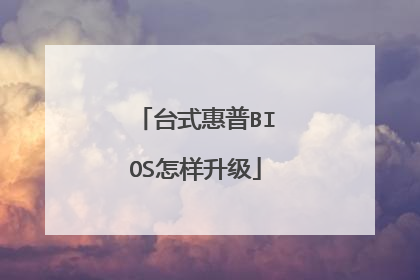
主板BIOS怎样升级新版本?
1. 请先BIOS CAP文档复制到USB存储设备(比如U盘)的根目录下 2. 请将USB存储设备以及USB键盘都安装在机器上 3. 开机后按下Del 或F2 键进入BIOS设定 4. 进入Tool menu, 点选 EZFLASH. 5. 选择所安装的USB存储设备(比如U盘) 6. 选择到U盘中所对应的BIOS CAP文档后再按回车键 7. 点选 Yes 后开始更新BIOS 8. 等待BIOS更新进度直至到100% 9. 结束后请按Enter键重新启动系统来完成BIOS更新
可以下载第三方软件进行主板BIOS版本升级。 1、电脑下载“CPU-Z”这款软件,运行后在“主板”选项卡可以看到自己的主板型号和BIOS版本,图中“F8”就是BIOS的版本。 2、打开技嘉网站主页右侧搜索栏输入主板型号,点击进去。 3、选择“支持与下载”页面,在“档案类别”中选择“BIOS”。 4、页面显示出当前主板的BIOS固件版本。最新的是“F9e”,最后面用红字标识为测试版,所以我们选择“F8”。在右侧点击“中国”开始下载。 5、然后在“档案类别”找到“工具程序”,然后在列表中找到“@BIOS”这款软件,这是用来升级BIOS的。同样点击“中国”下载。 6、下载完上述两个文件后,对“BIOS”进行安装,对F8的固件文件解压缩,得到3个文件。BIOS 安装后,在开始菜单中找到它,然后运行。 7、这个就是 @BIOS 主界面了。点击右侧“Update BIOS from file”,然后找到刚才下载的“F8”固件,选择扩展名为“f8”的文件,确定。 8、弹出警告窗口,意思是“升级BIOS期间,屏幕可能会冻结几秒钟。确定要升级BIOS?”,选择 OK 。 9、升级完成后,会提示你重启进入 BIOS ,并且加载优化设置,这样 BIOS 就升级完成了。
一、首先判断主板是具有可升级的BIOS数据文件。打开机箱,查看主板型号,然后在管网上搜索查找对应主板BIOS的升级程序。在此小编要特别提醒想要升级BIOS的朋友,一定要下载与主板BIOS型号相匹配的BIOS数据文件。 二、将下载的BIOS升级程序和数据文件进行解压缩,然后拷贝到C盘下,为了更好的管理文件,在C盘根目录下新建一文件夹,并命名为“UpateBIOS",然后将BIOS升级程序和数据文件拷贝到该目录下。 三、重启电脑,在出现开机画面时按下键盘(对于AWORD来说,一般为”F12“键)对应键进入CMOS设置,进入”BIOS Features Setup",将“Virus Warning”(病毒警告)设置为“Disabled”。 四、设置完成后, 按F10保存退出CMOS并重启,在电脑启动过程中,不断按F8以进入系统启动菜单,然后选择“进入命令提示”状态下。 五、在命令提示符状态下,键入如图所示命令将当前目录切换止“c:UpdateBios”下。 六、在当前命令提示符下键入命令:UpdateBios,并按下回车,即可进入BIOS更新程序,显示器上出现如下图画面: 七、根据屏幕提示,输入升级文件名:BIOS.BIN,并按回车键确定。 八、刷新程序提示是否要备份主板的BIOS文件,为了安全起见,一定要把目前系统的BIOS内容备份到机器上并记住它的文件名,在此将BIOS备份文件命名为BACK.BIN,以便在更新BIOS的过程中发生错误时,可以重新写回原来的BIOS数据。 九、在“File Name to Save”框中输入要保存的文件名:BACK.BIN。按回车后,刷新程序开始读出主板的BIOS内容,并把它保存成一个文件。 十、备份工作完成后,刷新程序出现的画面如下,询问是否要升级BIOS。 十一、选择“Y”,刷新程序开始正式刷新BIOS,在刷新BIOS的过程中,不要中途关机,否则电脑可能是出现意想不到的错误。 十二、当进度条达到100%时,刷新过程就完成了,刷新程序提示你敲“F1”重启动或敲“F10”退出刷新程序。一般是选择重开机,按F10键进入BIOS设置,进入”BIOS Features Setup",将“Virus Warning”(病毒警告)设置为“Enable”。最后再次重启电脑,至此,便完成了BIOS的升级工作。
一、查看主板型号 如果你还记得自己主板的型号,可以忽略,否则可以通过cpu-z或者鲁大师来查看型号 2、查找主板品牌的官网 注:由于我的是平板,官网并没有提供BIOS固件,这里以华硕为例子 3、服务于支持 无论哪个品牌,与软件相关的,一定是在服务于支持里面 4、选择主板 生产主板的厂家,一般也会有显卡或者其他产品的,在产品分类选择主板就可以了 5、主板系列 一般主板细分好几个系列,这样是为了让你更快的找到自己的型号 如果不知道自己的主板是什么系列,选择All 6、点击驱动与软件工具,BIOS是属于软件的 7 一般情况下,下载最上面的BIOS系统就可以了,最上面的是最新版 8 找一个U盘,一般情况下,要求是fat32格式的文件系统 把下载的固件放到U盘根目录 9、把U盘插到主板,然后开机 按热键,选择从主板shell启动,然后根据提示,进行更新就可以了 注:遇到不懂的步骤,可以通过度娘进行帮助解决
一、在DOS环境中的刷新: (1)获得BIOS刷新程序和新版本的BIOS文件、制作启动软盘。其实这项工作实在太简单了,一般BIOS文件和BIOS刷新程序都是捆绑在一起的只要在网上按几下鼠标就下载到硬盘了,真正要注意的是BIOS的型号、版本和BIOS下载的可信性,主板的型号一定要对准否则就会造成不能刷新或更严重的后果,建议先看清楚主板的说明书,对准型号,至于BIOS文件下载的可信性就是指BIOS文件的来源,我们不能从一些不知名的小网站随手下载下来,因为这些文件来历不明有着完整性和安全性的问题。建议都是到官方网站或者大型网站下载,千万别贪一时的方便否则后悔莫及啊!制作启动软盘的方法也很简单只要在WINDOWS中在“我的电脑”中右键点击A盘,选择格式化,在选择快速格式化并复制系统文件,等十来秒启动盘就完成了。在网上或者书报上很多人都建议将BIOS文件和刷新程序一同放在启动盘上,但我认为这样做没有多大的用处。众所周知软驱的速度慢,稳定性差,软盘的质量也很难得到保证,将这些文件放在软盘上只会延长刷新时间,使发生意外的机率大大增加。所以我认为还是新建一个名为“FLASH”的文件夹,将BIOS文件和刷新程序放进去就是了。始终硬盘比软盘要快、要安全、要稳定。(2)打开主板保护开关。其实主板写保护开关是在BIOS里的软开关,主要是防止一般人胡乱刷新和如CIH此类病毒对BIOS进行破坏而设立的。不同主板有不同的打开方法,建议最好先阅读好说明书,按说明的方法将开关打开。除了将开关打开外还应该在“FirstBootDevice”设为“Floppy”,因为只有这样系统才会先从A盘启动。最后“SavetoCmosandquit”重启电脑。(3)执行刷新程序。通过先前的几步后我们应该从启动软盘中启动到DOS系统了。此时我们已到了刷新BIOS的关键一步了。先打开刚才的那革命为“FLASH”的文件及阿,执行刷新程序具体格式如下:AFLASH *.BIN(注:*.BIN为新的BIOS文件,不同主板的刷新程序的文件名也不尽相同。)此时程序会问你是否将现行的BIOS文件保存。选择“Y”就可以输入保存后的文件名,确定保存后程序就会询问你是否刷新,按他的要求输入“YES”后,系统纠正时进行BIOS刷新了。刷新的速度很快只需几秒就完成了。(如果用软盘就可能要胆战心惊的等上十来秒了。另,如此信息侵犯您的权益,请告知我们,我们会及时删除)
可以下载第三方软件进行主板BIOS版本升级。 1、电脑下载“CPU-Z”这款软件,运行后在“主板”选项卡可以看到自己的主板型号和BIOS版本,图中“F8”就是BIOS的版本。 2、打开技嘉网站主页右侧搜索栏输入主板型号,点击进去。 3、选择“支持与下载”页面,在“档案类别”中选择“BIOS”。 4、页面显示出当前主板的BIOS固件版本。最新的是“F9e”,最后面用红字标识为测试版,所以我们选择“F8”。在右侧点击“中国”开始下载。 5、然后在“档案类别”找到“工具程序”,然后在列表中找到“@BIOS”这款软件,这是用来升级BIOS的。同样点击“中国”下载。 6、下载完上述两个文件后,对“BIOS”进行安装,对F8的固件文件解压缩,得到3个文件。BIOS 安装后,在开始菜单中找到它,然后运行。 7、这个就是 @BIOS 主界面了。点击右侧“Update BIOS from file”,然后找到刚才下载的“F8”固件,选择扩展名为“f8”的文件,确定。 8、弹出警告窗口,意思是“升级BIOS期间,屏幕可能会冻结几秒钟。确定要升级BIOS?”,选择 OK 。 9、升级完成后,会提示你重启进入 BIOS ,并且加载优化设置,这样 BIOS 就升级完成了。
一、首先判断主板是具有可升级的BIOS数据文件。打开机箱,查看主板型号,然后在管网上搜索查找对应主板BIOS的升级程序。在此小编要特别提醒想要升级BIOS的朋友,一定要下载与主板BIOS型号相匹配的BIOS数据文件。 二、将下载的BIOS升级程序和数据文件进行解压缩,然后拷贝到C盘下,为了更好的管理文件,在C盘根目录下新建一文件夹,并命名为“UpateBIOS",然后将BIOS升级程序和数据文件拷贝到该目录下。 三、重启电脑,在出现开机画面时按下键盘(对于AWORD来说,一般为”F12“键)对应键进入CMOS设置,进入”BIOS Features Setup",将“Virus Warning”(病毒警告)设置为“Disabled”。 四、设置完成后, 按F10保存退出CMOS并重启,在电脑启动过程中,不断按F8以进入系统启动菜单,然后选择“进入命令提示”状态下。 五、在命令提示符状态下,键入如图所示命令将当前目录切换止“c:UpdateBios”下。 六、在当前命令提示符下键入命令:UpdateBios,并按下回车,即可进入BIOS更新程序,显示器上出现如下图画面: 七、根据屏幕提示,输入升级文件名:BIOS.BIN,并按回车键确定。 八、刷新程序提示是否要备份主板的BIOS文件,为了安全起见,一定要把目前系统的BIOS内容备份到机器上并记住它的文件名,在此将BIOS备份文件命名为BACK.BIN,以便在更新BIOS的过程中发生错误时,可以重新写回原来的BIOS数据。 九、在“File Name to Save”框中输入要保存的文件名:BACK.BIN。按回车后,刷新程序开始读出主板的BIOS内容,并把它保存成一个文件。 十、备份工作完成后,刷新程序出现的画面如下,询问是否要升级BIOS。 十一、选择“Y”,刷新程序开始正式刷新BIOS,在刷新BIOS的过程中,不要中途关机,否则电脑可能是出现意想不到的错误。 十二、当进度条达到100%时,刷新过程就完成了,刷新程序提示你敲“F1”重启动或敲“F10”退出刷新程序。一般是选择重开机,按F10键进入BIOS设置,进入”BIOS Features Setup",将“Virus Warning”(病毒警告)设置为“Enable”。最后再次重启电脑,至此,便完成了BIOS的升级工作。
一、查看主板型号 如果你还记得自己主板的型号,可以忽略,否则可以通过cpu-z或者鲁大师来查看型号 2、查找主板品牌的官网 注:由于我的是平板,官网并没有提供BIOS固件,这里以华硕为例子 3、服务于支持 无论哪个品牌,与软件相关的,一定是在服务于支持里面 4、选择主板 生产主板的厂家,一般也会有显卡或者其他产品的,在产品分类选择主板就可以了 5、主板系列 一般主板细分好几个系列,这样是为了让你更快的找到自己的型号 如果不知道自己的主板是什么系列,选择All 6、点击驱动与软件工具,BIOS是属于软件的 7 一般情况下,下载最上面的BIOS系统就可以了,最上面的是最新版 8 找一个U盘,一般情况下,要求是fat32格式的文件系统 把下载的固件放到U盘根目录 9、把U盘插到主板,然后开机 按热键,选择从主板shell启动,然后根据提示,进行更新就可以了 注:遇到不懂的步骤,可以通过度娘进行帮助解决
一、在DOS环境中的刷新: (1)获得BIOS刷新程序和新版本的BIOS文件、制作启动软盘。其实这项工作实在太简单了,一般BIOS文件和BIOS刷新程序都是捆绑在一起的只要在网上按几下鼠标就下载到硬盘了,真正要注意的是BIOS的型号、版本和BIOS下载的可信性,主板的型号一定要对准否则就会造成不能刷新或更严重的后果,建议先看清楚主板的说明书,对准型号,至于BIOS文件下载的可信性就是指BIOS文件的来源,我们不能从一些不知名的小网站随手下载下来,因为这些文件来历不明有着完整性和安全性的问题。建议都是到官方网站或者大型网站下载,千万别贪一时的方便否则后悔莫及啊!制作启动软盘的方法也很简单只要在WINDOWS中在“我的电脑”中右键点击A盘,选择格式化,在选择快速格式化并复制系统文件,等十来秒启动盘就完成了。在网上或者书报上很多人都建议将BIOS文件和刷新程序一同放在启动盘上,但我认为这样做没有多大的用处。众所周知软驱的速度慢,稳定性差,软盘的质量也很难得到保证,将这些文件放在软盘上只会延长刷新时间,使发生意外的机率大大增加。所以我认为还是新建一个名为“FLASH”的文件夹,将BIOS文件和刷新程序放进去就是了。始终硬盘比软盘要快、要安全、要稳定。(2)打开主板保护开关。其实主板写保护开关是在BIOS里的软开关,主要是防止一般人胡乱刷新和如CIH此类病毒对BIOS进行破坏而设立的。不同主板有不同的打开方法,建议最好先阅读好说明书,按说明的方法将开关打开。除了将开关打开外还应该在“FirstBootDevice”设为“Floppy”,因为只有这样系统才会先从A盘启动。最后“SavetoCmosandquit”重启电脑。(3)执行刷新程序。通过先前的几步后我们应该从启动软盘中启动到DOS系统了。此时我们已到了刷新BIOS的关键一步了。先打开刚才的那革命为“FLASH”的文件及阿,执行刷新程序具体格式如下:AFLASH *.BIN(注:*.BIN为新的BIOS文件,不同主板的刷新程序的文件名也不尽相同。)此时程序会问你是否将现行的BIOS文件保存。选择“Y”就可以输入保存后的文件名,确定保存后程序就会询问你是否刷新,按他的要求输入“YES”后,系统纠正时进行BIOS刷新了。刷新的速度很快只需几秒就完成了。(如果用软盘就可能要胆战心惊的等上十来秒了。另,如此信息侵犯您的权益,请告知我们,我们会及时删除)

惠普z1g5更新bios
登录惠普的官方网站,输入机器的型号,选择系统的版本,然后进行驱动的下载列表中,点击Bios,选择最新版本下载到本地后,双击安装就可以了。如何更新惠普主板BIOS;你可以登录惠普的官方网站,输入机器的型号,选择系统的版本,然后进行驱动的下载列表中,点击Bios,选择最新版本下载到本地后,双击安装就可以了。正常来说,如果没有出现硬件问题的话是无需刷新Bios的,刷新Bios失败的话,会导致机器硬件方面的问题的。建议你不要随意刷新Bios程序的。刷新BIOS需注意:连接外接电源适配器与电池,使电脑处于稳定供电的状态。刷新的过程中,后台不要运行其他应用程序。刷新的过程中,不要异常中断。怎么更新惠普主板BIOS;如果你需要安装win7系统是无需刷新BIOS的。如果需要刷新BIOS的话,可以安装完win7系统后,在惠普网站上下载win7系统下的BIOS程序进行安装的。注意:刷新BIOS有一定风险性,刷新BIOS失败导致硬件问题需要自行承担,请慎重考虑后再执行此操作,如果电脑中有重要数据,一定要先行备份。刷新BIOS需注意:连接外接电源适配器与电池,使电脑处于稳定供电的状态。刷新的过程中,后台不要运行其他应用程序。刷新的过程中,不要异常中断。 惠普笔记本bios更新怎么操作;开机后快速不间断地按键盘左上角的ESC键。之后会进入下一个界面,在这界面中,选择F10 BIOS Setup项时入BIOS的界面。开机后快速间断按F10键,即可进入BIOS界面。进入BIOS界面后, 点击进入更新页面。点击确定,即可进行更新程序。重启后更新完成。